Notepad++如何自定义快捷键
Posted
tags:
篇首语:本文由小常识网(cha138.com)小编为大家整理,主要介绍了Notepad++如何自定义快捷键相关的知识,希望对你有一定的参考价值。
参考技术A 代码编辑器(Notepad++)快捷键设置大家知道怎么用么?我们先打开一个界面:在这个界面里我们来进行讲解吧.
第一步:打开软件的界面,点击运行:
第二步:点击保存,(在输入运行程序名这里是你新建程序自带的名字,你不需要管)
第三步:点击保存以后。你会看到一个快捷键设置的窗口,在这里你可以自己设置快捷键的名称和快捷键的操作
第四步:在上述步骤设置好以后,你就可以返回主界面,点击运行,然后点击“管理快捷键”
Notepad++一键编译运行(PythonJavaC++)
Python
需要事先安装Python配置好环境变量。建议使用Anaconda,方便。
在Notepad按F5,输入如下
cmd /k chdir /d $(CURRENT_DIRECTORY) & python $(FILE_NAME) & PAUSE & EXIT
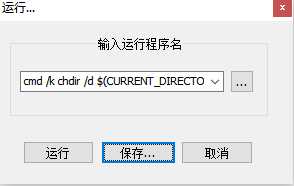
点保存,然后自定义快捷键,完成。
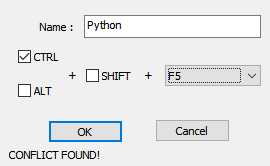
测试
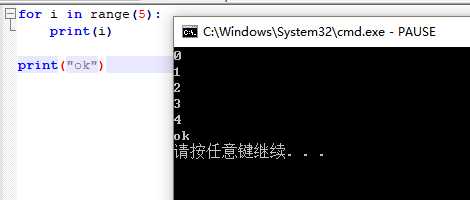
Java
需要事先配置好环境变量
操作和类似,打开Notepad,按F5,输入
cmd /k chdir /d $(CURRENT_DIRECTORY) & javac $(FILE_NAME) & java $(NAME_PART) & PAUSE & EXIT
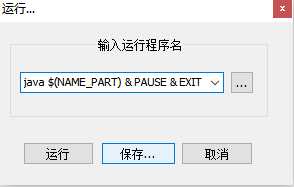
保存,配置快捷键,完成。
测试
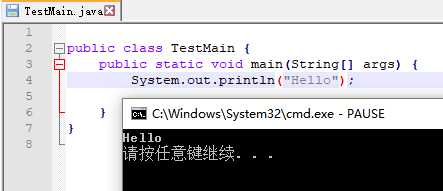
C++
这里我使用的是Notepad+Dev的方式
1. 安装Dev。打开DEV安装目录下的 D:\\app\\DevCpp\\Dev-Cpp\\MinGW64\\bin(因人而异),将该路径加入环境变量Path。
2. 在cmd用c++ -v命令测试是否配置成功。
3. Notepad中F5,输入如下命令,保存,配置快捷键,完成。
cmd /k chdir /d $(CURRENT_DIRECTORY) & c++ $(NAME_PART).cpp -o $(NAME_PART) &$(NAME_PART).exe & PAUSE & EXIT
这里做一下修改变成C\\C++:
cmd /k chdir /d $(CURRENT_DIRECTORY) & c++ $(FILE_NAME) -o $(NAME_PART) &$(NAME_PART).exe & PAUSE & EXIT
https://www.cnblogs.com/cbattle/p/9742192.html
以上是关于Notepad++如何自定义快捷键的主要内容,如果未能解决你的问题,请参考以下文章